Panduan Lengkap Cara Buat dan Install Preset Lightroom
Panduan Lengkap Cara Buat dan Install Preset Lightroom: Mengenal apa itu adobe photoshop lightroom, preset lightroom serta cara membuat dan menginstall preset lightroom terbaru.
Software ini dirancang khusus untuk membantu para fotografer dalam melihat, mengelola dan mengedit foto digital.
Berbeda dengan Adobe Photoshop, Lightroom lebih dipergunakan untuk retouch foto dan permainan efek warna dengan lebih bervariasi.
Dalam software Lightroom ada banyak sekali fitur-fitur yang mendukung fotografi, seperti editing warna yang lengkap, fitur pembersihan objek foto, mendukung foto yang beresolusi tinggi, dapat dihubungkan dengan kamera secara live, history editing foto yang tidak bisa hilang dan fitur keren lainnya.

Rekaman setting yang telah dibuat menjadi file preset tersebut nantinya dapat digunakan pada file foto yang lain dengan hanya membutuhkan satu langkah, satu kali klik tanpa perlu mengulang setting dari awal. Hal ini tentunya akan sangat membantu dan memudahkan dalam melakukan post processing, pengeditan foto setelah pemotretan.

Untuk membuat preset atau menyimpan settingan yang baru saja dipakai dalam mengedit foto sebagai preset memiliki 2 cara yaitu:
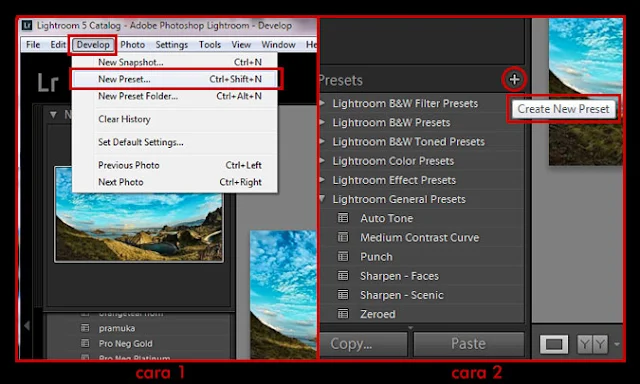
Setelah anda mengklik new preset, maka akan muncul jendela pop-up baru "New Develop Preset", silakan masukan nama preset sesuai keinginan Anda, pilih folder penyimpanan preset dan pilih settingan mana saja yang ingin disimpan ke dalam preset, dengan cara memberi centang pada masing-masing opsi tersebut sesuai keperluan anda.
Apa itu Adobe Photoshop Lightroom?
Lightroom atau Adobe Photoshop Lightroom adalah sebuah program software fotografi yang dikembangkan oleh Adobe System untuk Mac OS X dan Microsoft Windows.Software ini dirancang khusus untuk membantu para fotografer dalam melihat, mengelola dan mengedit foto digital.
Berbeda dengan Adobe Photoshop, Lightroom lebih dipergunakan untuk retouch foto dan permainan efek warna dengan lebih bervariasi.
Dalam software Lightroom ada banyak sekali fitur-fitur yang mendukung fotografi, seperti editing warna yang lengkap, fitur pembersihan objek foto, mendukung foto yang beresolusi tinggi, dapat dihubungkan dengan kamera secara live, history editing foto yang tidak bisa hilang dan fitur keren lainnya.
Apa itu Preset Lightroom?
Preset adalah file berekstensi .lrtemplate yang didalamnya berisi kumpulan rekaman history setting seperti pengaturan warna, exposure, kontrast, saturation, clarity, highlight yang telah diatur sebaik mungkin dan disimpan.
Rekaman setting yang telah dibuat menjadi file preset tersebut nantinya dapat digunakan pada file foto yang lain dengan hanya membutuhkan satu langkah, satu kali klik tanpa perlu mengulang setting dari awal. Hal ini tentunya akan sangat membantu dan memudahkan dalam melakukan post processing, pengeditan foto setelah pemotretan.
Bagaimana Cara Membuat Preset Lightroom?
Sebelum membuat preset, terlebih dahulu pilih foto yang ingin diedit dan tentukan settingan komposisi warna terbaik untuk disimpan sebagai preset baru pada develope module.
Untuk membuat preset atau menyimpan settingan yang baru saja dipakai dalam mengedit foto sebagai preset memiliki 2 cara yaitu:
- Bisa melalui menu develop yang terletak pada bagian kiri atas lightroom dengan mengklik Develop>New Preset...
- Bisa juga melalui panel preset dengan mengklik tombol +>Create New Preset.
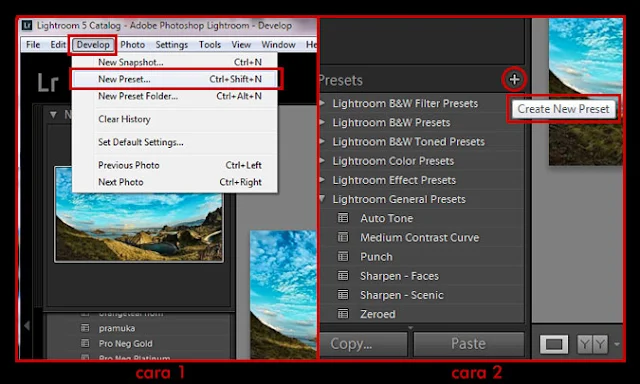
Setelah anda mengklik new preset, maka akan muncul jendela pop-up baru "New Develop Preset", silakan masukan nama preset sesuai keinginan Anda, pilih folder penyimpanan preset dan pilih settingan mana saja yang ingin disimpan ke dalam preset, dengan cara memberi centang pada masing-masing opsi tersebut sesuai keperluan anda.

Bagaimana Cara Install Preset Lightroom?
Berikut ini adalah tutorial singkat tentang cara menginstal Presets Lightroom.Untuk Lightroom CC 2018
Anda sekarang dapat menginstal preset Lightroom langsung dari tanda tambah di bawah dialog Preset saat Anda berada di Develop Module di Lightroom.
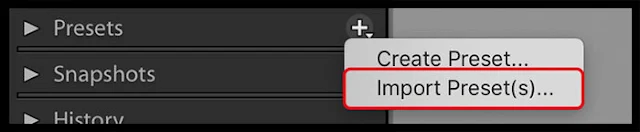
Cara Install Preset Lightroom 4, 5, 6 & CC 2017 Untuk Windows
- Open Lightroom
- Go to: Edit • Preferences • Presets
- Click on the box titled: Show Lightroom Presets Folder
- Double click on Lightroom
- Double click on Develop Presets
- Copy the folder(s) of your presets into the Develop Presets folder
- Restart Lightroom
Cara Install Preset Lightroom 4, 5, 6 & CC 2017 Untuk MAC
- Open Lightroom
- Go to: Lightroom (Dialogue) • Preferences • Presets
- Click on the box titled: Show Lightroom Presets Folder
- Double click on Lightroom
- Double click on Develop Presets
- Copy the folder(s) of your presets into Develop Presets folder
- Restart Lightroom
